Quando esegui una nuova installazione di Windows, il tuoInternet è generalmente lento i primi pochi dati. Questo perché Windows sta scaricando gli aggiornamenti e i driver necessari in background. Questi aggiornamenti e driver possono rallentare Internet per ore e ore. Lo stesso vale per i regolari aggiornamenti di Windows. Una volta che iniziano a scaricare, trascineranno la velocità di Internet. Gli aggiornamenti sono spesso sostanzialmente di grandi dimensioni, il che significa Internet più lento per un tempo più lungo. Se non è possibile scaricare un aggiornamento, la larghezza di banda continuerà a essere trascinata verso il basso mentre tenta di eseguire nuovamente il download. L'unica risorsa per gli utenti di Windows 10 è impostare una connessione come connessione misurata. Ciò impedisce il download degli aggiornamenti ed è davvero solo una soluzione di hacking. In Fall Creators Update puoi limitare la larghezza di banda per gli aggiornamenti di Windows.
Questa opzione è attualmente disponibile su Windows 10 Insider build versione 16237. Questo aggiornamento verrà distribuito agli utenti sulla versione stabile con Fall Creators Update.
Limitare la larghezza di banda per gli aggiornamenti di Windows
Apri l'app Impostazioni e vai su Aggiornamento e sicurezza. Seleziona la scheda Windows Update e fai clic su "Opzioni avanzate" nella parte inferiore.

Nella schermata Opzioni avanzate, fai clic su Ottimizzazione della consegna.
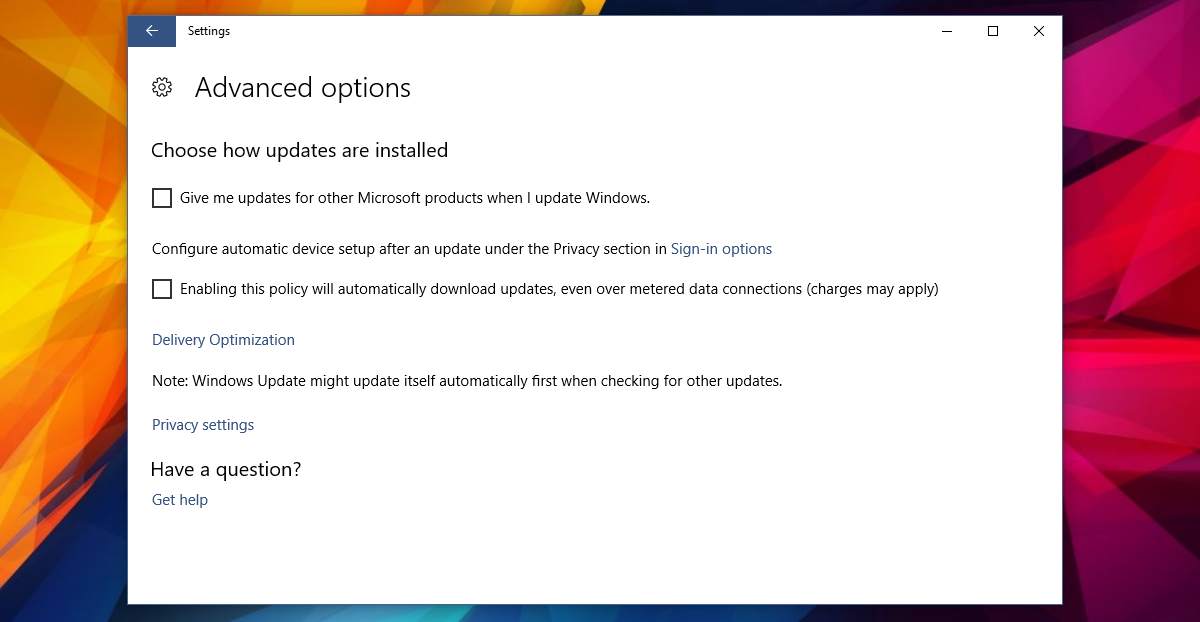
Fai clic su "Opzioni avanzate" nella schermata Ottimizzazione della consegna,
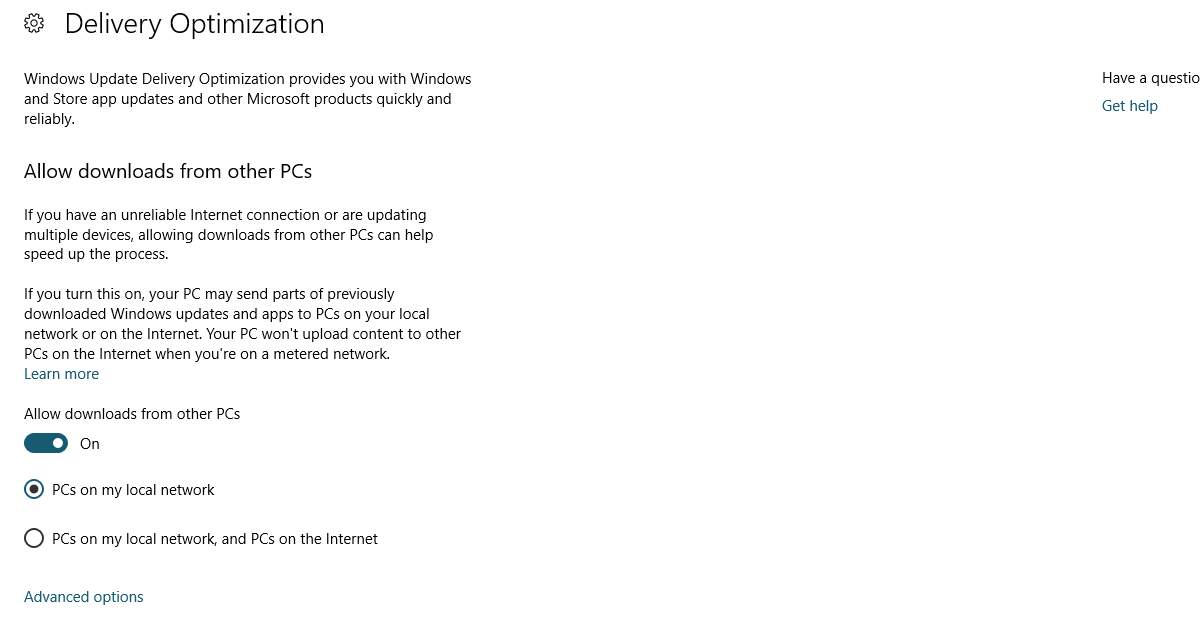
Nella schermata Opzioni avanzate successiva, abilitare"Limita la quantità di larghezza di banda utilizzata per il download degli aggiornamenti in background". Quindi, utilizzare il dispositivo di scorrimento sotto questa opzione per allocare la larghezza di banda. Windows alloca la larghezza di banda come percentuale della larghezza di banda totale e non in termini di Mbps.
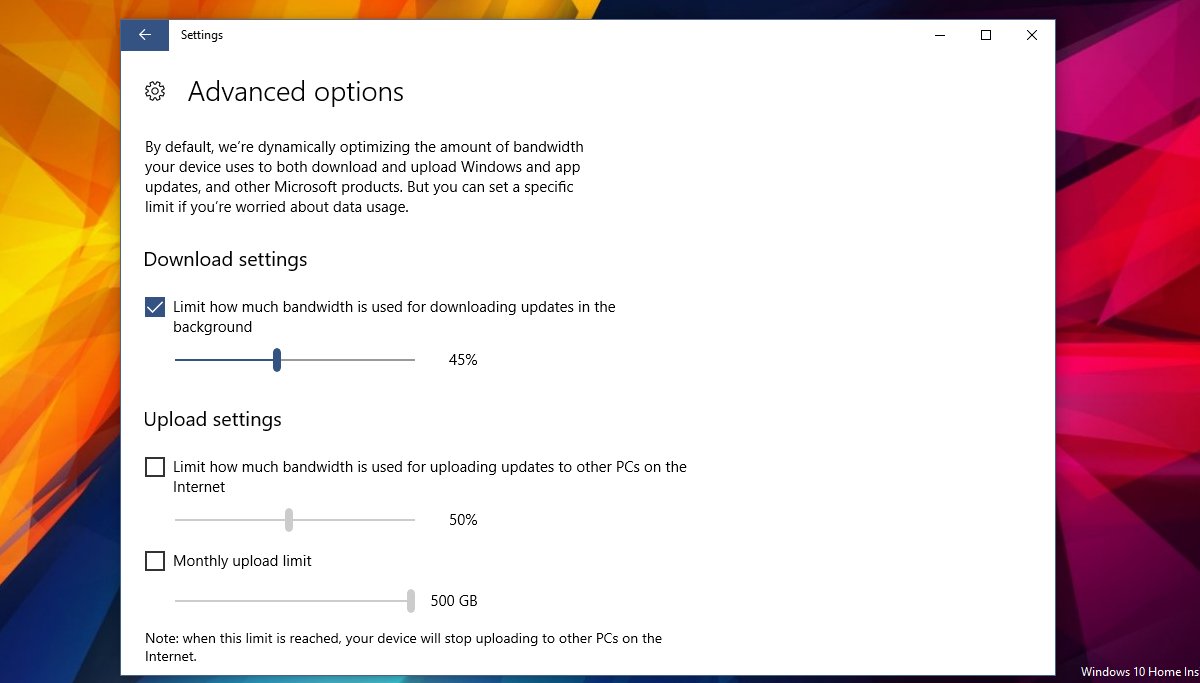
Questo non si applica alle connessioni misurate. Windows non scarica gli aggiornamenti tramite connessioni misurate. Con questa opzione, non è più necessario impostare una connessione come connessione misurata. È possibile limitare la larghezza di banda per gli aggiornamenti di Windows senza di essa. È possibile che sia l'intera ragione per cui Microsoft ha aggiunto questa funzione.
Impostazioni download disattivate
Idealmente, questa impostazione dovrebbe funzionare immediatamente. Se l'opzione "Limita la larghezza di banda utilizzata per il download degli aggiornamenti in background" è disattivata, dovrai abilitare le impostazioni WiFi per abilitarlo.
Apri l'app Impostazioni e vai su Rete eInternet. Selezionare la scheda Wi-Fi e disattivare l'opzione Servizi WiFI, l'opzione Connetti a hotspot aperti suggeriti e reti Hotspot 2.0. Ciò consentirà di configurare le impostazioni per il limite di download sugli aggiornamenti di Windows. Puoi abilitarli di nuovo e non renderà inutilizzabili le impostazioni. Questo è probabilmente solo un bug. Questo errore verrà risolto al momento dell'aggiornamento di Fall Creators Update. Se riscontri questo problema sul tuo sistema, la commutazione di queste tre impostazioni WiFi lo risolverà.













Commenti